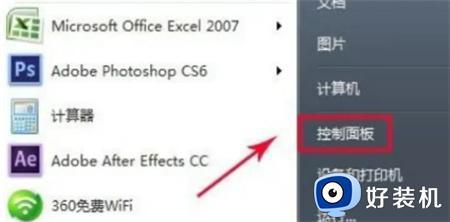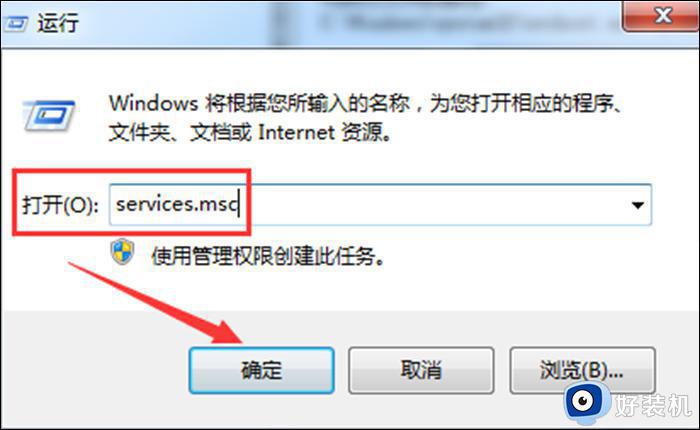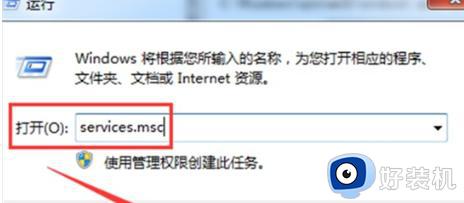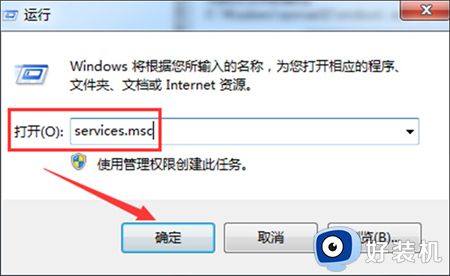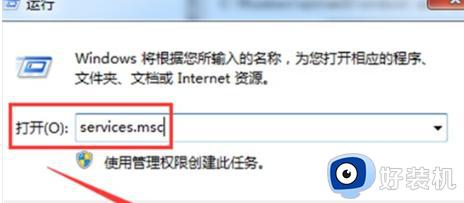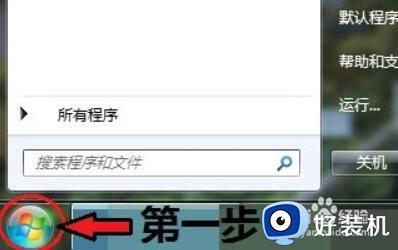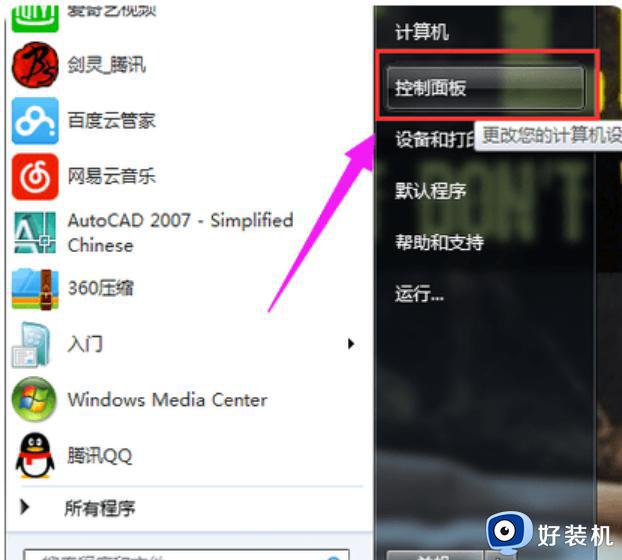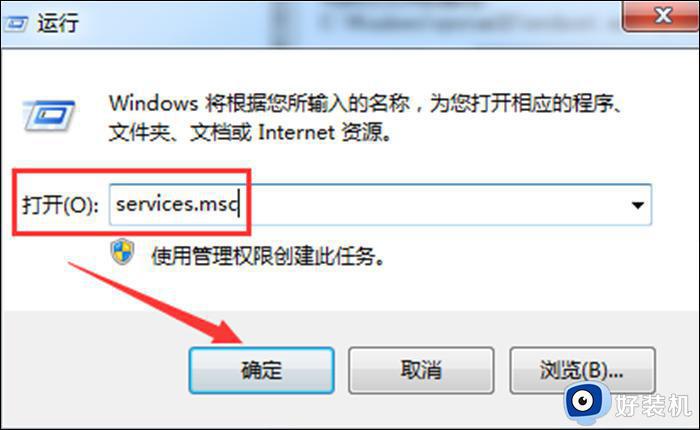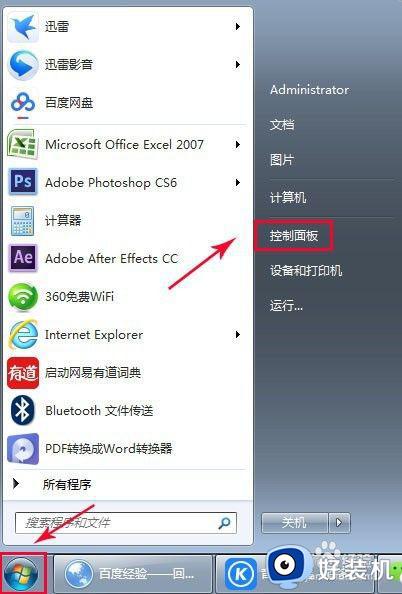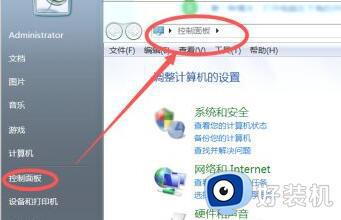win7打开蓝牙的操作方法 win7系统怎么打开蓝牙
我们可以在win7电脑中开启蓝牙功能来连接各种蓝牙设备,非常的方便,有些用户就想要开启win7电脑的蓝牙来连接蓝牙键盘和蓝牙鼠标,但是不知道win7系统怎么打开蓝牙,今天小编就教大家win7打开蓝牙的操作方法,如果你刚好遇到这个问题,跟着小编一起来操作吧。
推荐下载:系统之家win7
方法如下:
方法一、启用蓝牙
1、利用快捷键“Windows +R”打开“运行”界面,然后在运行面中输入“services.msc”,点击“确定”就可以了;
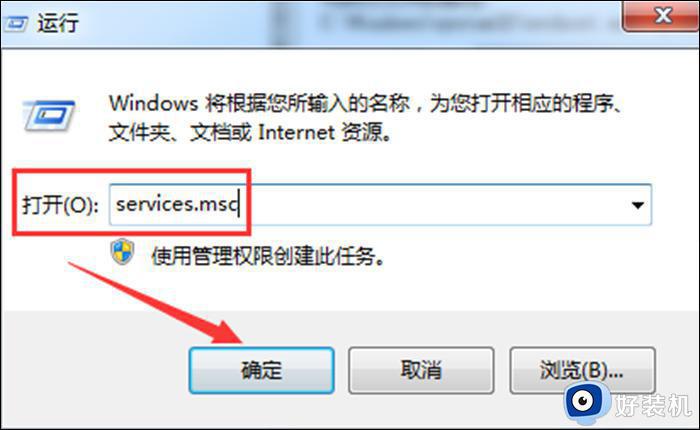
2、然后在弹出的“服务”界面中,点击“Bluetooth Support Service”进入其属性界面;
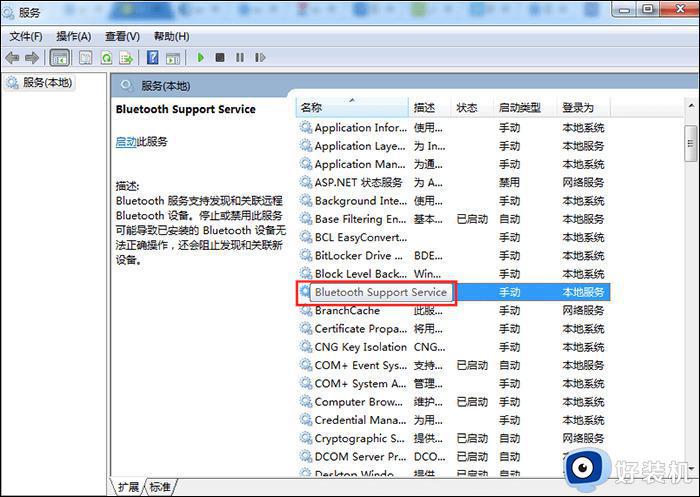
3、然后在Bluetooth Support Service属性的常规界面中,设置“启动类型”为自动,然后在“服务状态”中点击启动。最后点击“确定”就可以了。
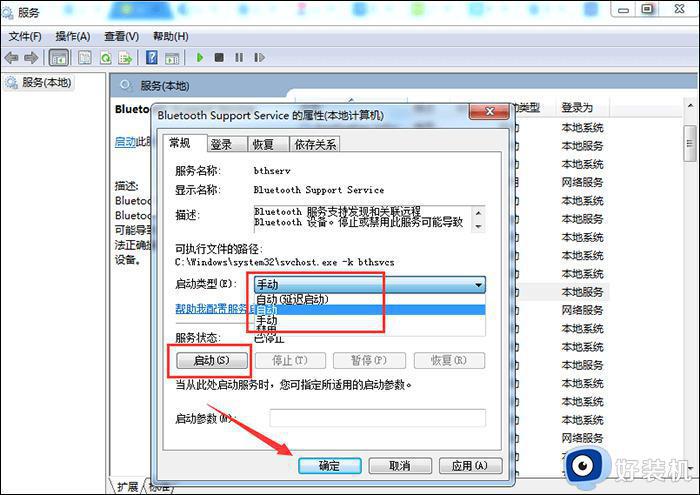
方法二、设为发送目标
1、利用快捷键“Windows +R”打开“运行”界面,然后在界面中输入“system32”,点击“确定”就可以了;
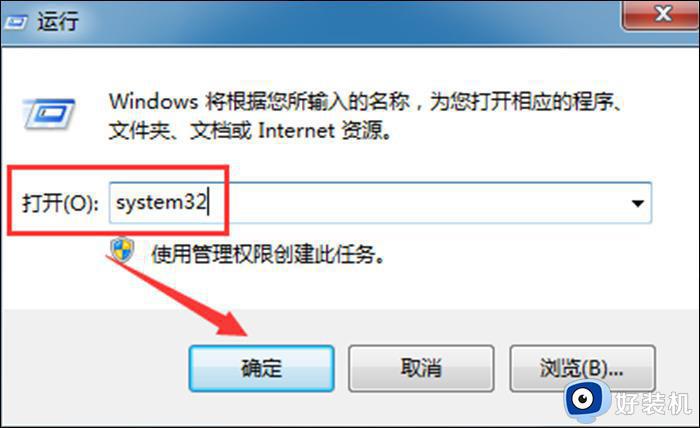
2、然后在弹出页面中输入“fsquirt”,在system32中找到应用程序fsquirt.exe。接着将光标移动到fsquirt.exe应用程序上,然后鼠标右击。点击“发送到”选择桌面快捷方式就可以了;
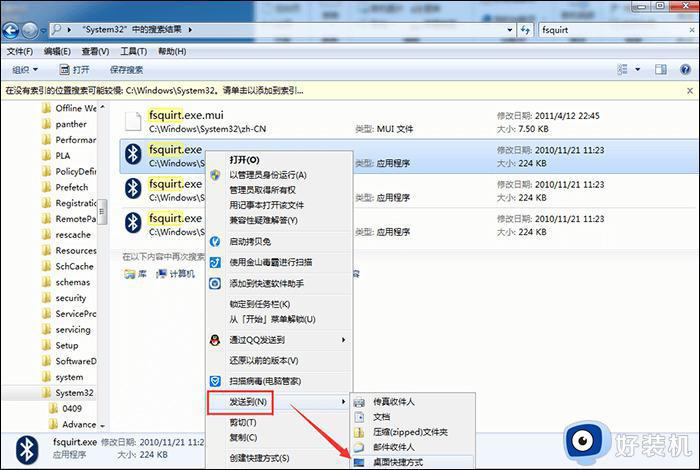
3、在电脑的“开始”的搜索栏中输入“shell:sendto”,然后打开其所在的文件夹。接着将桌面上的fsquirt.exe应用程序添加到文件夹里,然后重命名为“蓝牙设备”就可以了。
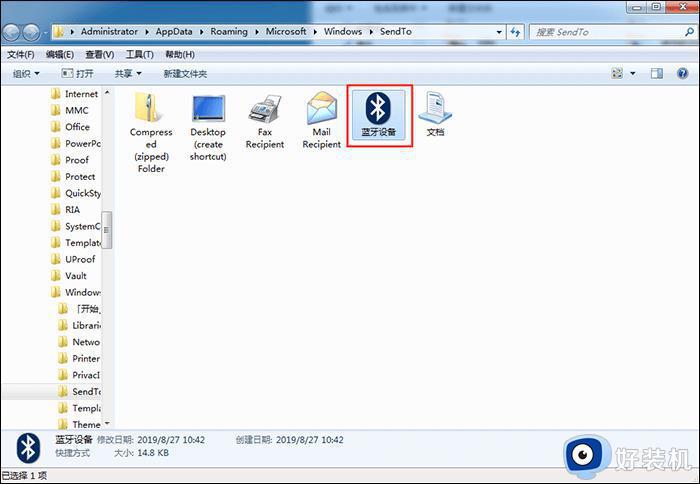
方法三、控制面板打开
1、点击菜单开始,选择“控制面板”;
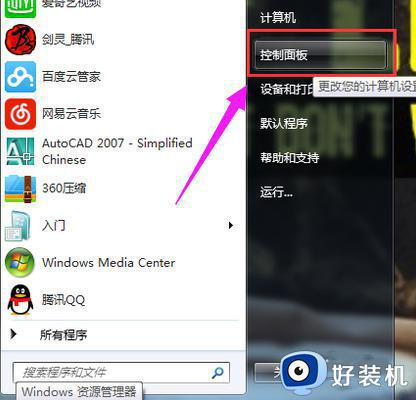
2、找到并打开“设备管理器”;
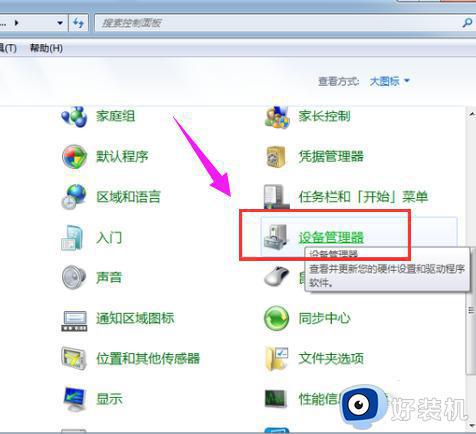
3、选择“BLUETOOTH无线电收发器”;
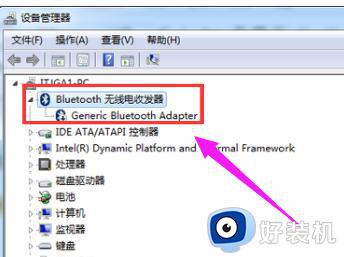
4、点击启用,就这样电脑蓝牙就打开了。
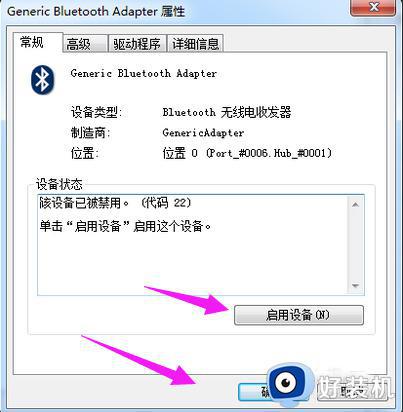
以上就是win7打开蓝牙的操作方法的全部内容,有遇到相同问题的用户可参考本文中介绍的步骤来进行修复,希望能够对大家有所帮助。